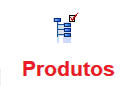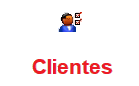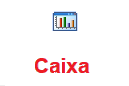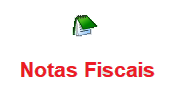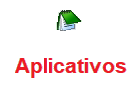Menu de – OSs (Ordem de Serviço)

Ordem de Serviço
Este módulo para controlar as Ordens de Serviço da Empresa. Ao entrar no mesmo, ser apresentada a Tabela com as OSs pendentes. No rodapé tem um menu com as funções disponíveis.
OBS: Para habilita o modulo de OSs, no menu Ferramentas -> Configurações Globais -> Genéricas -> “Habilita Ordem de Serviço.” Marque essa opção;

Menu OSs:

(Clique nos menus abaixo para saber mais sobre cada Opção da Grid OSs )
Nova: Inclui uma nova OSs;
Altera: Altera suas OSs já cadastradas;
Excluir: Exclui suas OSs já cadastradas;
Ficha: Visualize sua OSs cadastrada;
Menu Relatórios:

(Clique nos menus abaixo para saber mais sobre cada Opção da Grid OSs )
Impressão de OS: Imprima a OS que você gerou;
Pesquisa Cli/Prod: Verifica as OSs de um cliente e os produtos na mesma;
OSs Pendentes: Visualizar as OSs que estão pendentes na sua empresa
Serviços de Terceiros: Lista as OSs atendidas por um determinado fornecedor, em termos dos produtos constantes nas OSs daquele fornecedor;
OS por Funcionário: Verifica as OSs que cada funcionário fez;
Produtos por Período: Visualizar os produtos que foram usados na OSs durante determinado tempo definido por você;
OSs no Período: Visualizar as OSs feitas em determinado período;
Menu Ferramentas:

(Clique nos menus abaixo para saber mais sobre cada Opção da Grid OSs )
Filtro: Filtra as OSs conforme as opções que você definir;
Fatura: Fatura um OSs;
Aprovação da OS: Aprova uma OSs;
Requisição de Peças: consegue adicionar peças a uma OSs;
Confgs: Deixa algumas configurações padrão para o modulo de OSs;
Menu Cadastro:

(Clique nos menus abaixo para saber mais sobre cada Opção da Grid OSs )
Itens: Consegue cadastrar, itens da OSs;
Modelo: Cadastra modelos dos itens da OSs;
Acessórios: Consegue cadastrar acessórios na OSs;
Status: Cadastrar Status da OSs;
Motivo Reprovação: Cadastra a reprovação da OSs;
Na barra logo abaixo das OSs cadastradas possui alguns botões, entre eles:
(Clique nos botões abaixo para saber mais sobre cada Opção do botão)



Insere uma Requisição de peças para OS;


Mostra a OSs cadastrada, porem não consegue alterar nenhum dado da OSs;

Exibe as opções para filtrar uma OSs (Ctrl+L);


Fatura uma OS; (F10);
Na aba “Itens da OS”, exibirá a imagem abaixo;

Você consegue visualizar os n° da OSs, Emissão da OSs, Status e também verificar os itens que foram incluídos na OSs;
Na aba “Obs. Cliente”, exibirá a imagem abaixo;

Você consegue visualizar os n° da OSs, Emissão da OSs, Status da OSs, acessórios que acompanham o item e também verificar as observações do cliente;
Na aba “Obs. Internas” exibirá a imagem abaixo;

Você consegue visualizar os n° da OSs, Emissão da OSs, Status da OSs, serviços a executar e também verificar as Obs./ Detalhes a Transmitir ao cliente;

– Clique no Botão Sair para fechar o modulo de OSs;